旧世界迁移到新世界-系统篇
ArchLinux
ArchLinux 是 Linux 系统中更新非常激进的一个分支, 其紧跟 Linux 内核和工具链的更新和对轻量灵活的极致追求,导致其口碑较为两极分化, 而龙芯新世界当前刚好最需要的就是一个能紧跟内核更新, 并且本身较为轻量便于移植的发行版, 因此 ArchLinux 成为了龙芯新世界适配的首选。当然 debian, Contos 等主流发行版与其变种在之后都可能会进入适配列表。
注意: 使用 Arch 的主要目的是体验各软件最新的特性, 并对其可用性进行验证, 这里并不推荐想要一个稳定的工作环境的用户安装尝试,因为其变化过快, 每天都可能会出现一些新问题, 本教程只会收录博主碰到的问题和较为常见的问题解决方案, 并不能保证覆盖到大部分情况! 使用 ArchLinux 前务必确保有具有熟练使用搜索引擎的能力。
龙芯维护了一套LoongArchLinux系统, 下载地址
arch是一个较为激进的系统, 其包管理器是pacman, 支持非常多的桌面类型, 可玩性很高
Arch 包管理器
arch 的包管理器是 pacman, 常用的命令有: 更新所有源: pacman -Syu; 下载源 pacman -S 包名 ; 卸载源 pacman -R 包名 ,pacman 安装时如果此包以安装, 则会重新安装, 可以使用 pacman -S ----needed 包名 的方式来避免重新安装已有包, 加快安装速度。
Arch 包管理器源配置文件:
-
/etc/pacman.d/mirrorlist: 配置使用的源 (默认源是https://mirrors.wsyu.edu.cn/loongarch/archlinux/$repo/os/$arch%) -
/etc/pacman.conf: 用于管理下载当前源中的那些包
备注: 如果你只是想体验 arch, 非必要情况下不要更新测试版内核! (更新测试内核出现一些奇奇怪怪的问题概率很大, 博主就碰到过网卡驱动丢失的问题)
# [testing]
# Include = /etc/pacman.d/mirrorlist
[core]
Include = /etc/pacman.d/mirrorlist
[extra]
Include = /etc/pacman.d/mirrorlist
# [community-testing]
# Include = /etc/pacman.d/mirrorlist
[community]
Include = /etc/pacman.d/mirrorlist
[laur]
Include = /etc/pacman.d/mirrorlist
安同系统(AOSC OS)

AOSC OS(安同 OS)是由安同开源社区 (AOSC) 维护的一款以“简明可靠”为设计及维护目标的 Linux 发行版。本系统主要面向有一定 Linux 使用经验的用户,针对个人桌面设备优化体验,致力于为用户提供开箱即用和简便可靠的工作环境。
AOSC OS系统镜像:点击下载 支持64位龙架构
新旧世界兼容层
安装 libLoL 旧世界兼容层, 输入如下命令即可安装: oma install liblol 或 pacman -S liblol 安装完成后即可安装和使用旧世界应用程序
安同和其他新世界不一样的地方在与其使用的架构名称还是旧世界的loongarch64, 而非loong64, 所以在安同上安装旧世界应用非常方便, 我们不需要该旧世界应用的架构名称, 但是archlinux或者debian之类的新世纪系统我们需要手动修改包名才能正常安装旧世界应用
oma install ./linuxqq.deb
欲知有关旧世界程序兼容性等信息,请参阅 libLoL 主页。
新旧世界固件兼容
目前安同是最早支持旧世界固件安装的新世界系统之一, 可以不用更新固件直接安装安同使用
包管理说明
AOSC OS 默认使用 oma 进行包管理,亦使用 .deb 格式的软件包。但是请注意:AOSC OS 不是 Debian 衍生发行版,其软件包(组件)名称和版本与 Debian 不兼容,不能直接安装为 Debian 设计的软件。
通用说明
制作系统盘
需准备一个内存 16G 以上的 U 盘
使用 df -h 命令或者 fdisk -l 命令查看 u 盘的设备名, 如下图所示, 我的 u 盘是 /dev/sdb1
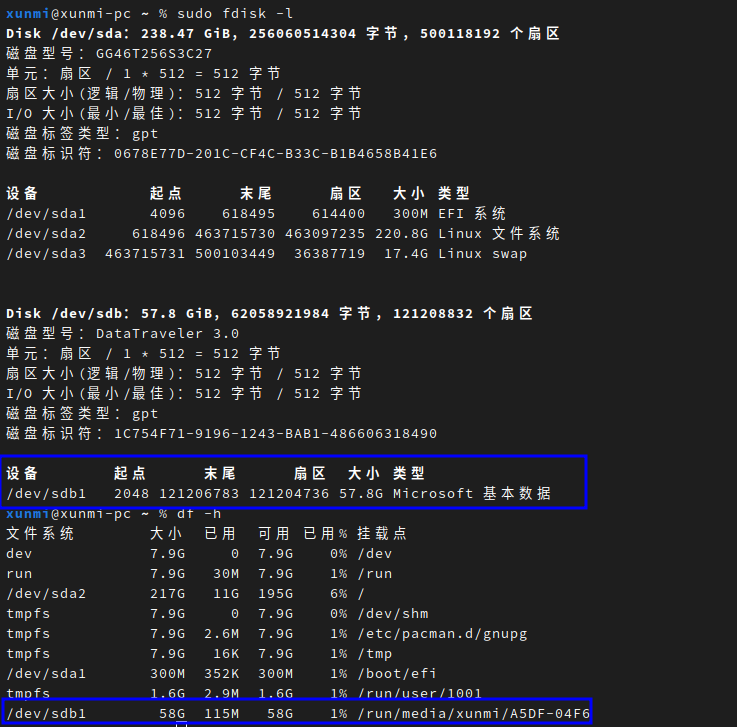
sudo dd if=下载的系统 of=u 盘的设备名 bs=1M status=progress oflag=direct
# 比如我当前就是
sudo dd if=archlinux-mate-2023.01.31.1-loong64.iso of=/dev/sdb1 bs=1M status=progress oflag=direct
将 u 盘插入新世界机器后重启选择进入 u 盘系统(龙芯主板大部分都是按 F2 即可选择启动项)
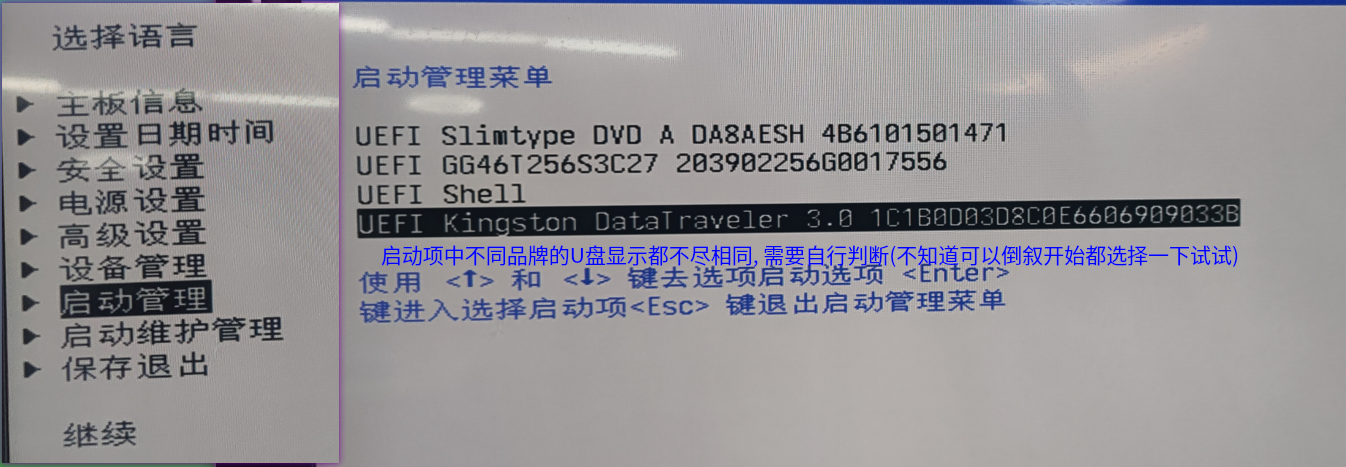
新世界x86翻译器
安装 LATX x86 转译器, 输入如下命令即可安装:oma install latx 或 pacman -S latx 安装完成后即可安装Linux系统的 x86(32 或 64 位)应用程序。

无评论